2.2.Раздел «Квитанция и оплаты». 6
advertisement
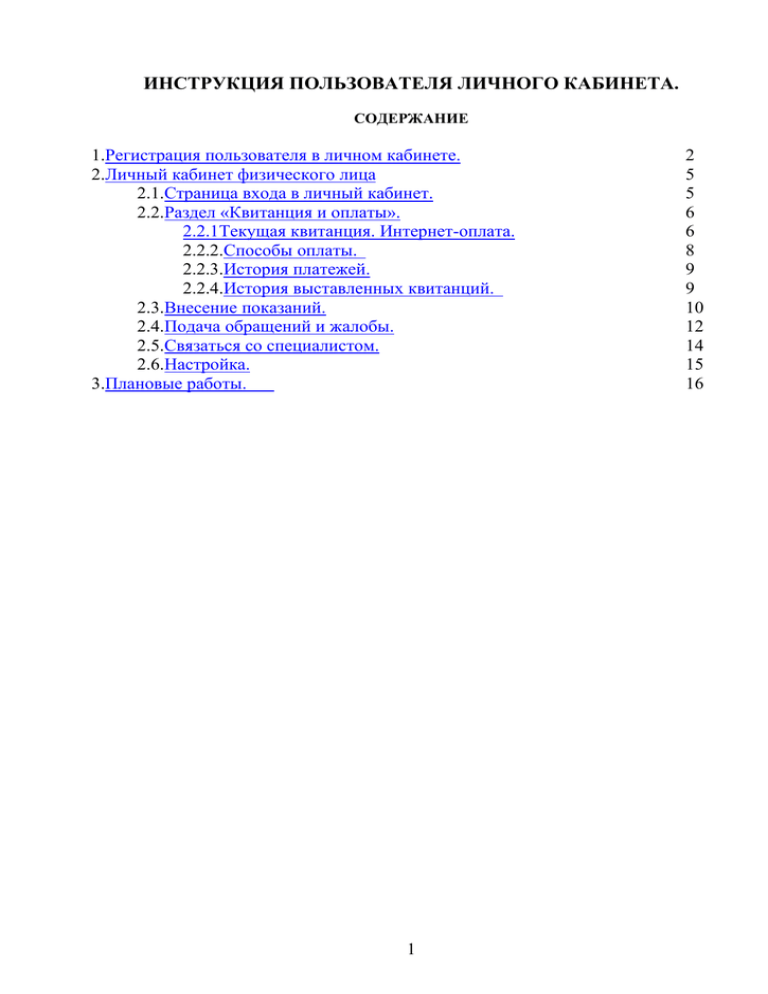
ИНСТРУКЦИЯ ПОЛЬЗОВАТЕЛЯ ЛИЧНОГО КАБИНЕТА. СОДЕРЖАНИЕ 1.Регистрация пользователя в личном кабинете. 2.Личный кабинет физического лица 2.1.Страница входа в личный кабинет. 2.2.Раздел «Квитанция и оплаты». 2.2.1Текущая квитанция. Интернет-оплата. 2.2.2.Способы оплаты. 2.2.3.История платежей. 2.2.4.История выставленных квитанций. 2.3.Внесение показаний. 2.4.Подача обращений и жалобы. 2.5.Связаться со специалистом. 2.6.Настройка. 3.Плановые работы. 1 2 5 5 6 6 8 9 9 10 12 14 15 16 1. Регистрация пользователя в личном кабинете. В связи с изменениями в личном кабинете с 15.08.2014 всем пользователям личного кабинета необходимо пройти процедуру регистрации. Логин и пароль, полученные до 15.08.2014, недействительны. 2. Для регистрации в личном кабинете перейти со страницы авторизации по ссылке «Зарегистрироваться в личном кабинете» (Личный кабинет физического лица. ). Рисунок 1. Переход на страницу регистрации. На открывшейся странице «Регистрация» (Рисунок 2.) 2 Рисунок 2. Страница «Регистрация». заполнить все необходимые для регистрации поля (поля помеченные символом “ * ” обязательны к заполнению): - Статус заявителя – Физическое лицо. - Фамилия – Указать фамилию, определенную в квитанции. - Имя – Указать имя, определенное в квитанции. - Отчество – Указать отчество, определенное в квитанции. - Номер лицевого счета – Указать слитно номер око и номер домохозяйства определенные в квитанции, например, номер ОКО: 1111, номер домохозяйства: 222222, номер лицевого счета для регистрации будет 1111222222. (* указанный на рисунке 2.). - Логин – В качестве логина можно указать любое идентификационное имя (если вводимый при регистрации логин уже существует в системе, то появится сообщение об использовании этого логина. В этом случае нужно будет придумать другой логин). 3 - Пароль – Указать пароль. Длина пароля должна быть не менее 8 и не более 20 символов. - Повторите пароль – Подтвердить пароль. - E-mail – Указать электронный адрес, на который будет направлена ссылка для авторизации. Указанный адрес может быть использован для рассылки квитанций, новостей и уведомлений о статусе обращений, на основании подтвержденных полей: - Получать рассылку новостей по e-mail – Рассылка новостей на указанный в поле e-mail адрес. - Получать уведомления о статусе обращения по e-mail – Рассылка уведомлений о статусе обращений, направленных в ОАО «Татэнергосбыт» через личный кабинет. - Получать ежемесячную рассылку квитанции по e-mail – Рассылка на указанный в поле e-mail адрес текущей квитанции. - Получать уведомления по SMS – В случае подтверждения получения уведомлений по смс необходимо указать номер телефона по заданному в поле формату. - Я согласен с условиями об обработке персональных данных – В случае не подтверждения согласия дальнейшая регистрация невозможна. (** указанный на рисунке 2.) По завершению заполнения всех полей ввести код, изображенный на картинке, (если код непонятен - нажать кнопку «обновить») и кликнуть по кнопке «Зарегистрироваться» (*** указанный на рисунке 2.). На адрес, указанный в поле e-mail, будет направлено электронное письмо со ссылкой на страницу активации личного кабинета. Для завершения процедуры регистрации кликните по направленной в письме ссылке. В открывшейся странице будет сказано об успешной активации Личного кабинета (Рисунок 3.). Рисунок 3. Страница активации личного кабинета. Поля «фамилия» и «лицевой счет» необходимо указывать в соответствии с квитанцией. В случае неверно указанной комбинации этих полей (заполненных не в соответствии с квитанцией) система выдаст соответствующее предупреждение (рисунок 4.) Рисунок 4. Ошибка при регистрации. 4 В этом случае необходимо открыть страницу регистрации заново (или нажать кнопку F5) и ввести данные с квитанции. 3. Личный кабинет физического лица. 3.1. Страница входа в личный кабинет. Для входа в Личный кабинет необходимо заполнить представленную на странице авторизации физического лица форму (Рисунок 5). Для заполнения указанной формы в поля «логин» и «пароль» ввести логин и пароль, указанные при регистрации. После этого кликнуть по кнопке «Войти в личный кабинет». Рисунок 5. Страница входа в личный кабинет. Личный кабинет пользователя состоит из нескольких разделов. Главная страница информационного характера, где можно ознакомиться с новостями и прочей информацией ОАО «Татэнергосбыт». Из предоставленных разделов меню можно просмотреть сведения о состоянии лицевых счетов, сформировать текущую квитанцию на оплату за потребленную электрическую энергию, передать текущие показания счетчиков, провести оплату банковской картой, просмотреть историю платежей и выставленных квитанций. Также через личный кабинет можно отправить обращения и жалобы в ОАО «Татэнергосбыт», проследить статус их рассмотрения. По интересующим вопросам заказать обратный звонок от специалиста. 5 3.2. Раздел «Квитанции и оплата». Для просмотра сведений по лицевым счетам навести курсор на раздел меню «Квитанции и оплата» (Рисунок 6): Рисунок 6. Сведения по лицевым счетам. 3.2.1. Текущая квитанция. Интернет-оплата. Для просмотра текущей квитанции и ее печати необходимо перейти на страницу «Текущая квитанция»(*). Для этого навести курсор на раздел «Квитанции и оплата» и кликнуть меню «Текущая квитанция» (Рисунок 7). Рисунок 7. Страница "Текущая квитанция" 6 Чтобы распечатать текущую квитанцию (это квитанция, сформированная за последний рассчитанный период), на странице «Текущая квитанция» из выпадающего списка выбрать номер лицевого счета и нажать кнопку «Скачать квитанцию» (**). Квитанция загружается в формате .pdf. Для просмотра и печати необходима программа Adobe Acrobat Reader или любая другая программа для просмотра формата .pdf. Ссылку для загрузки программы Adobe Acrobat Reader Вы можете найти на этой же странице (***). Оплатить услугу за потребленную энергию можно воспользовавшись кнопкой «Оплатить»(****). В поле 3(Рисунок 7.) отображается сумма начисления за текущий период( поле 1) и рекомендуемого аванса(поле 2). В случае несогласия с указанной суммой (поле 3) ввести свою сумму к оплате и нажать кнопку «Оплатить». На открывшейся странице банка (Рисунок 8.) следуя инструкциям банка, провести процесс оплаты. После проведения платежа и получения подтверждения об оплате (подтверждение будет направлено на электронный адрес, указанный в профиле пользователя) сумма проведенного платежа в течение 20 минут отобразиться на странице «История платежей»(п.п.2.2.3). Перед проведением платежа проверить сумму к оплате (в нижней части страницы банка.). 7 Рисунок 8. Страница "Идентификация карты". 3.2.2. Способы оплаты. Для онлайн-оплаты квитанции навести курсор на раздел «Квитанции и оплата» и кликнуть меню «Способы оплаты» (Рисунок 9). На странице представлен перечень ссылок на сайты систем оплаты, с помощью которых можно совершить онлайн-оплату. При выборе нужной ссылки Вы будете перенаправлены на страницу выбранной платежной системы, где следуя инструкциям, сможете оплатить квитанцию. 8 Рисунок 9. Страница «Способы оплаты». При оплате через указанные платежные системы сумма произведенного платежа отобразится в личном кабинете по факту поступления денежных средств на расчетный счет ОАО «Татэнергосбыт». В случае интернет-оплаты с сайта ОАО «Татэнергосбыт»(п.п.2.2.1) сумма платежа на указанный лицевой счет в личном кабинете отобразится моментально. 3.2.3. История платежей. Для просмотра платежей, проведенных по лицевому счету, навести курсор на раздел «Квитанции и оплата» и кликнуть меню «История платежей» (Рисунок 10) . Из выпадающего списка выберите номер интересующего лицевого счета. Рисунок 10. История платежей. 3.2.4. История выставленных квитанций Для просмотра квитанций, выставленных в прошлых периодах, навести курсор на раздел «Квитанции и оплата» и кликнуть меню «История выставленных квитанций»(Рисунок 11). 9 Рисунок 11. История выставленных квитанций. На открывшейся странице выбрать лицевой счет (если несколько) и указать период выставления квитанции(Рисунок 12). Рисунок 12. История выставленных квитанций за период. 3.3. Внесение показаний. Для внесения показаний приборов учета кликнуть (Рисунок 13). 10 на раздел «Внести показания» Рисунок 13. Ввод показаний. Из выпадающего списка выбрать номер лицевого счета, для которого в табличной части будут предоставлены все приборы учета выбранного лицевого счета, с разбивкой по зонам суток, с указанием значений и дат передачи(*), последних имеющихся показаний. Ввод показаний осуществляется в поле «Новое показание» (**) на текущую дату, до 26 числа расчетного месяца. В случае 2-х тарифного прибора учета ввод показаний необходимо осуществлять по двум зонам суток, иначе показания не будут приняты к расчету. При вводе показаний приборов учета необходимо вписать показание в строке, соответствующей выбранному номеру счетчика и его зональности, и нажать кнопку «Внести показания». В системе предусмотрено изменение ошибочно переданных показаний, для этого повторно осуществить ввод показаний (для 2-х тарифного прибора учета ввод показаний осуществить также по двум зонам суток, иначе показания не буду приняты к расчёту). В случае неверно переданных показаний отобразится статус передачи в виде крестика (**) в строке показания (Рисунок 14), в этом случае показания не сохраняются и необходимо повторно ввести показания. 11 Рисунок 14. Показания не занесены. При корректно переданных показаниях статус передачи (**) подтвердится символом галочка, с выдачей в поле (*) сообщения об успешном сохранении данных и отображением вводимых показаний в поле «Последние показания прибора учета» (***). Если в случае подтверждения статуса передачи(**) символом «галочка» и выдачи сообщения об успешном сохранении данных, в поле (***) не отобразились переданные показания, это означает, что данные сохранены, но должны быть перепроверены и подтверждены специалистом ОАО «Татэнергосбыт». После подтверждения специалистом показания отобразятся в личном кабинете. 3.4. Подача обращения и жалобы. Для подачи онлайн-обращения и жалобы навести курсор на раздел «Обращения и жалобы» и кликнуть меню «Подать обращение/жалобу» (Рисунок 15). 12 Рисунок 15. Обращения и жалобы. На открывшейся странице ввести текст обращения/жалобы. При необходимости в поле «Документы к обращению» можно прикрепить необходимые файлы (*). Кликнуть по кнопке «Отправить» (**). На электронный адрес, указанный при регистрации в личном кабинете, будет направлено письмо с указанием об успешной регистрации обращения, где будет сообщен номер обращения и ссылка для просмотра обращения (Рисунок 16.). Рисунок 16. Отправка обращения. Для отслеживания стадии рассмотрения обращения/жалобы навести курсор на раздел «Обращения и жалобы» и кликнуть меню «Мои обращения» (Рисунок 17.). 13 Рисунок 17. Мои обращения. На открывшейся странице кликнуть по интересующему обращению (*) для открытия информации выбранного обращения (Рисунок 18). При подаче обращения ссылка на страницу «Мои обращения» направляется по адресу, указанному при регистрации. Рисунок 18. Вид подаваемого обращения. 3.5. Связаться со специалистом. Для отправки онлайн-заявки на обратный звонок специалиста, навести курсор на раздел «связаться со специалистом» и кликнуть меню «Заказать обратный звонок» (Рисунок 19). На открывшейся странице заполнить все имеющиеся поля и кликнуть кнопку «Отправить». 14 Рисунок 4 "Заказать обратный звонок" 3.6. Настройка Для изменения настроек личного кабинета воспользуйтесь ссылкой «Настройка» в правом верхнем углу (Рисунок 520). На странице настроек можно сменить пароль для входа в личный кабинет, адрес электронной почты и другую информацию. На этой странице также можно отменить параметры уведомлений на электронную почту для рассылки новостей, статусах обращений, ежемесячной рассылки квитанций. В случае указания номера телефона, можно добавить возможность получения уведомлений по СМС. 15 Рисунок 5 Страница "Настройки" 3.Плановые работы. В ближайшее время планируется подключение к личному кабинету следующего функционала: Вид работ Время выполнения Персональный калькулятор расчета за потребленную электрическую энергию Страница переданных показаний 1 квартал 2015 г. 1 квартал 2015 г. . 16
